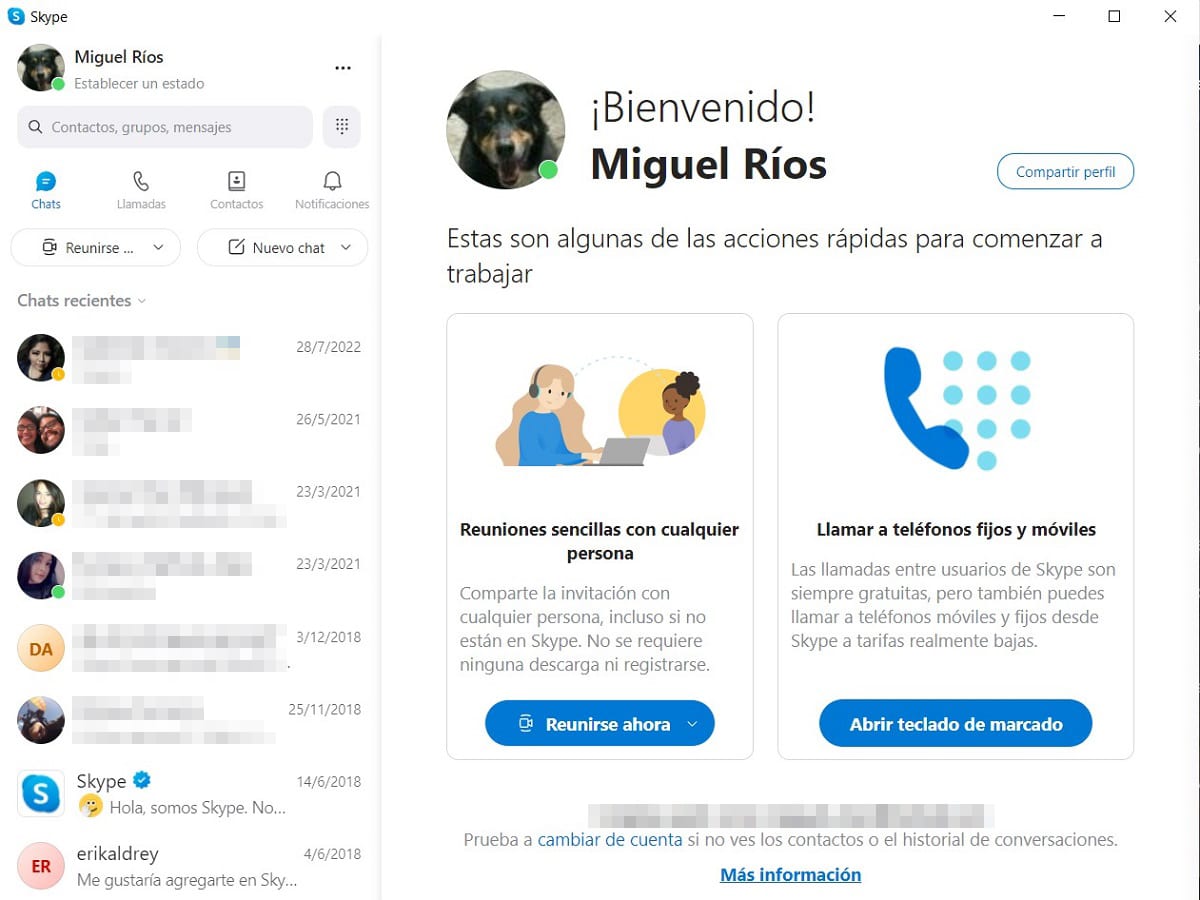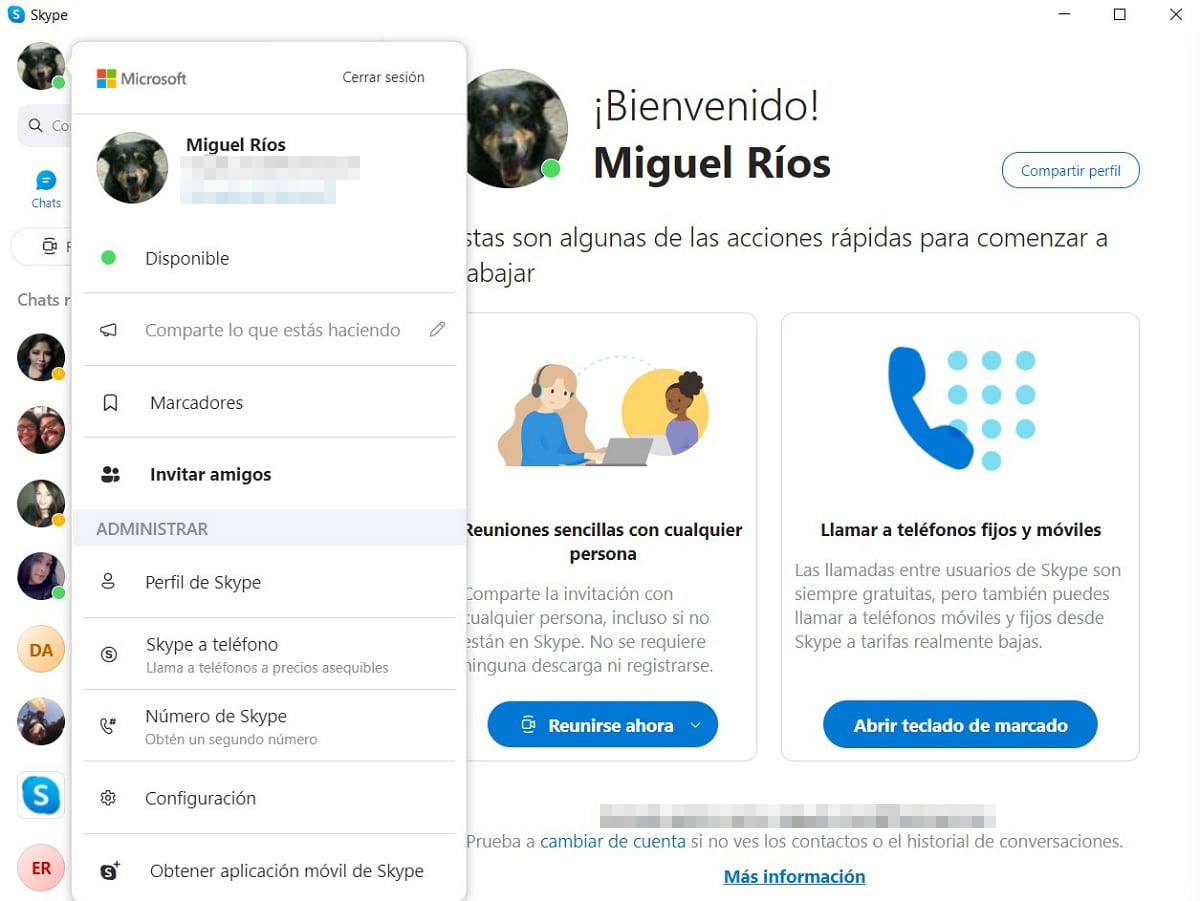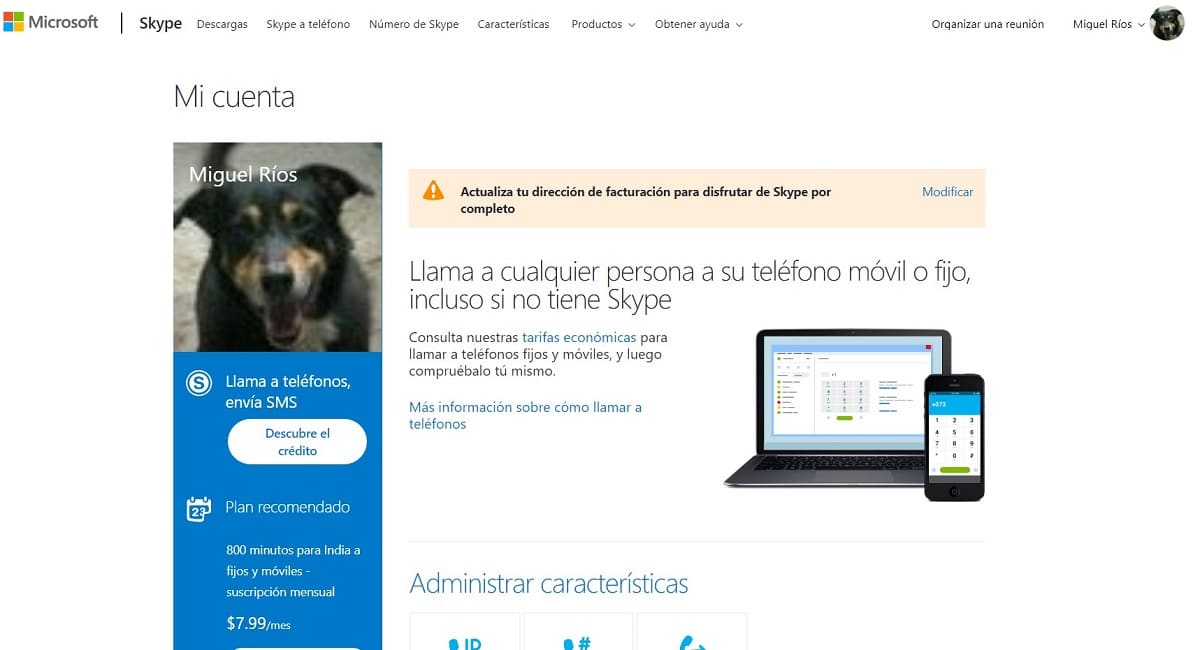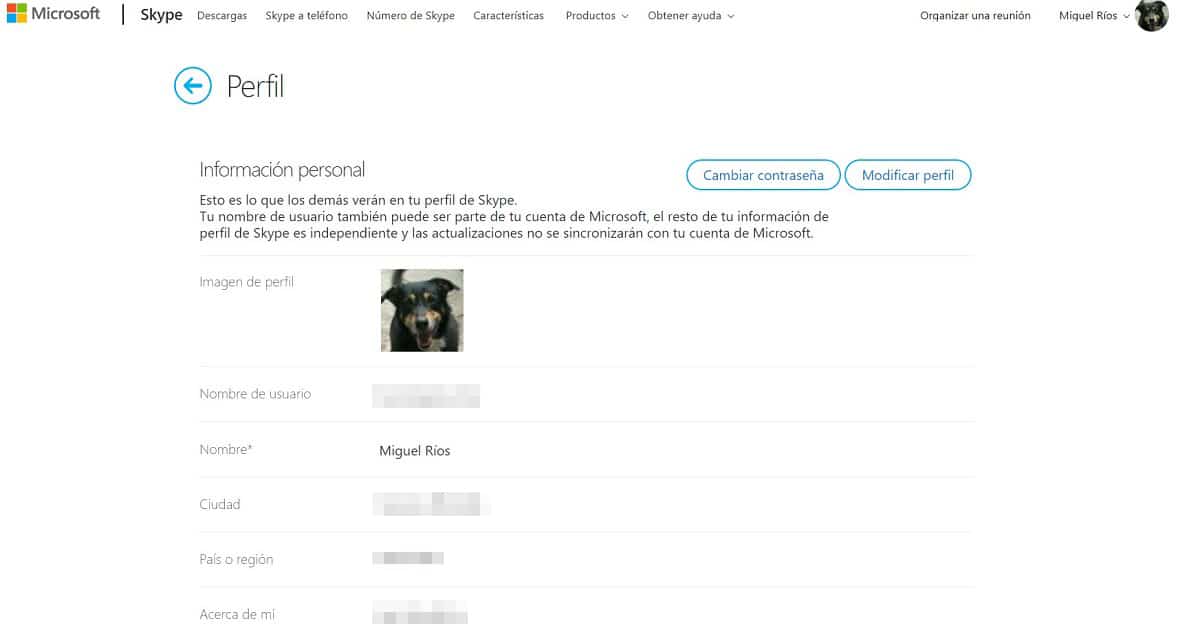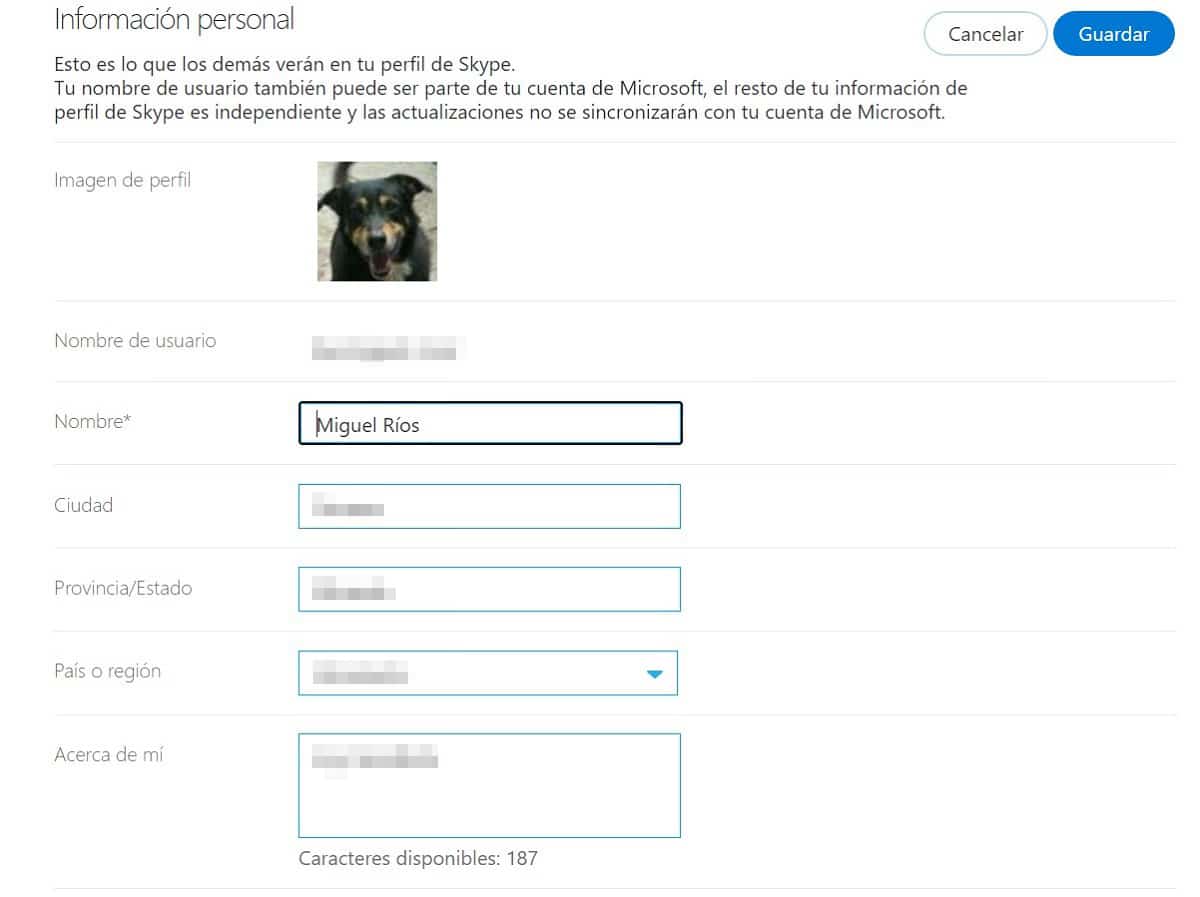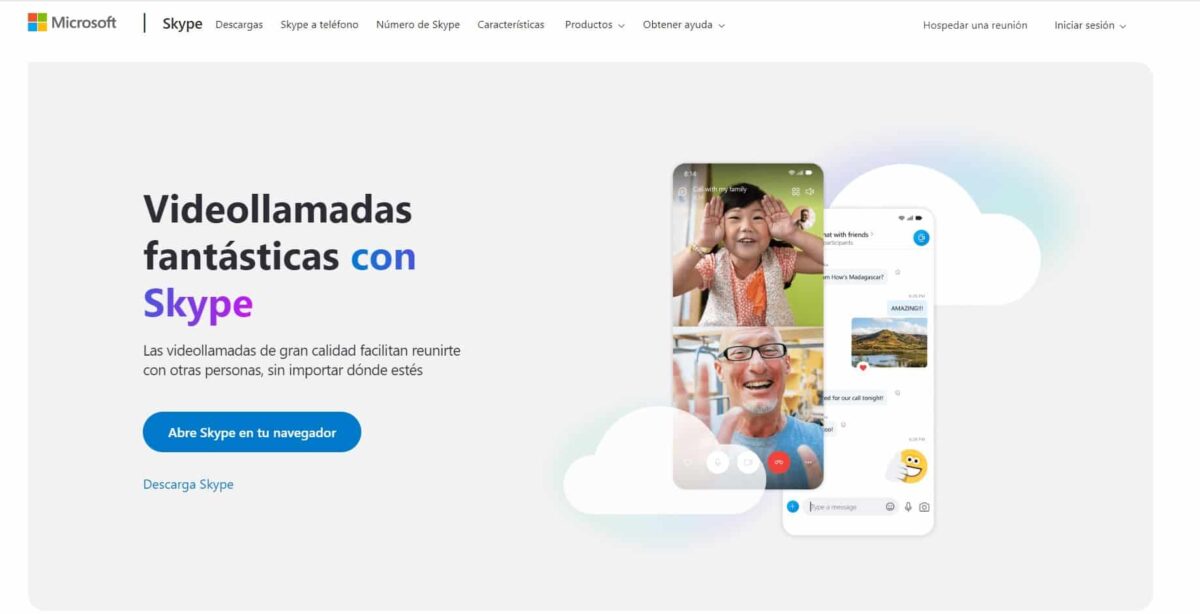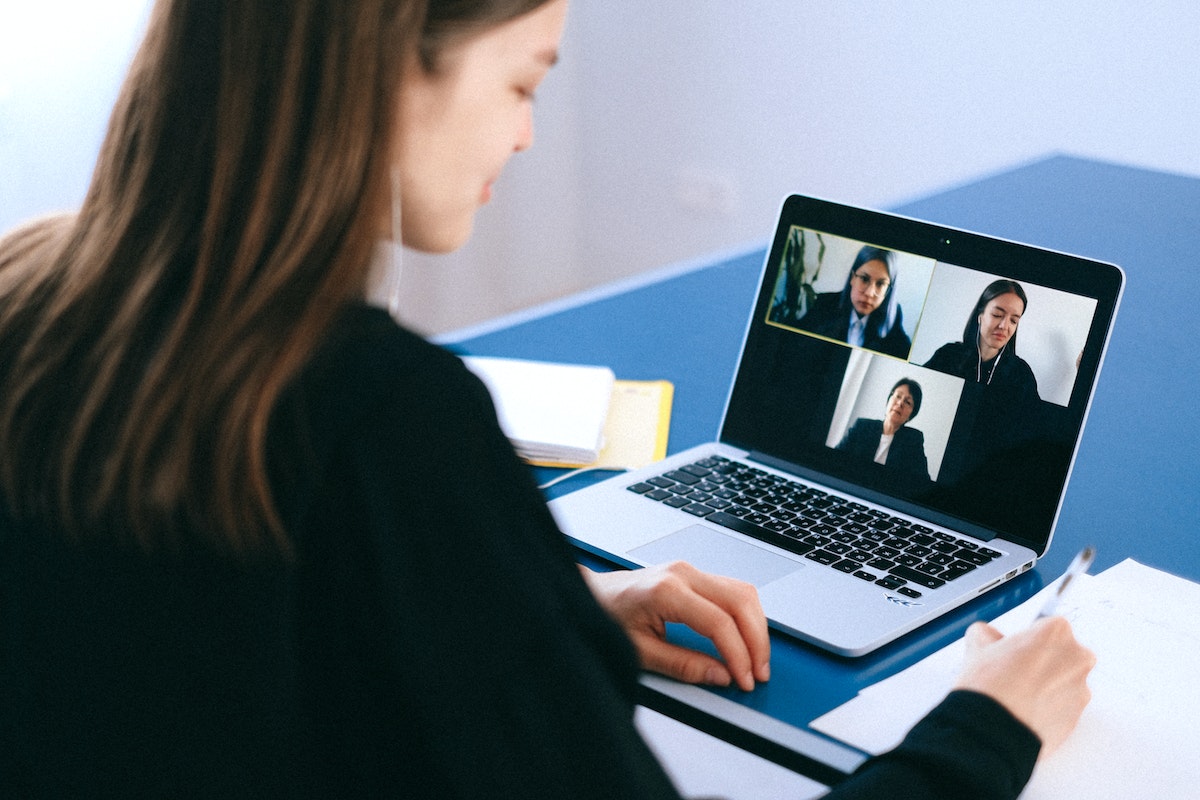
Skype 仍然是最重要的视频和语音通信平台之一,在这里我们将向您展示 如何在Skype中更改用户名.
尽管是开创性的平台之一,但它并没有失去其有效性,相反,每次都有更多的 用户使用 Skype 拨打工作和个人电话,得益于其设施、成本和质量。
如何逐步更改 Skype 用户名

除了您的照片之外,用户名将是您所有联系人和关注者都会看到的品牌,因此定义一个有吸引力、原创和清晰的品牌非常重要。
很多时候,由于急于开设我们的帐户,我们非常轻易地留下了我们的用户名,这让许多人感到头疼,因为他们的用户名不符合他们的喜好。
在很多情况下 Skype 名称可能已自动生成,它作为系统的标识符,不能修改或删除,但是,我们可以更改显示名称。
显示名称将是其他用户能够找到您的名称,并将在与您联系时将其显示在您的个人资料中。
别着急,几步 我们将解释如何在 Skype 中更改用户名,这没有任何并发症。
如何通过桌面应用程序更改 Skype 用户名

这种方法非常简单,您只需遵循几个步骤即可。 在开始之前, 你需要安装 和更新的软件,定期在 Windows 中预装。
很多时候,有必要提供凭据作为计算机配置的一部分,但在其他情况下,我们可以跳过此步骤。
- 在计算机上打开应用程序,然后 «登录«。
- 我们必须等待几秒钟才能对其进行配置和同步,这是完全正常的情况。
- 开始时,聊天选项将处于活动状态,显示一些详细信息,例如用户名和连接状态。
- 在左上角区域,我们将找到用户名和个人资料图像。
- 我们单击个人资料图片,其中将显示新选项,我们必须在下面查看,“Skype个人资料“。
- 我们单击该选项,将显示一个新窗口。
- 在这个新窗口中,我们可以看到用户、与帐户关联的手机、电子邮件、生日和位置,但我们会感兴趣进行编辑。 为此,我们单击名称右侧的铅笔图标。
- 通过单击图标,个人资料图像将更改,允许您对其进行编辑或更改。 同样,用户名可能是可编辑的。
- 我们将名称更改为我们喜欢的名称,然后单击名称右侧显示的对勾。
- 我们在符号“关闭配置文件”X”,位于右上角。
可能的问题 联系人姓名更新可能需要一些时间,这将取决于系统,因此您可能必须等待您的联系人以您决定的方式看到您。

如何使用 Web 浏览器更改 Skype 用户名
这种方法同样简单,但与前一种不同,不需要安装在计算机上的应用程序,我们可以直接从网络浏览器进行更改。
- 在浏览器中,我们必须输入网站 Skype
- 我们点击选项«登录«,我们会在右上角找到它。
- 进入后,它将直接将我们重定向到我们的帐户,向我们显示推荐的付款计划选项。
- 在选项中向下滚动一点,直到找到“修改个人资料”在左栏中。
- 新窗口将显示我们注册的数据。 我们再次寻找“修改个人资料”,我们点击它。
- 通过这样做,显示的选项将允许您直接编辑它们。 在这里我们可以修改我们想要的。
- 完成后,我们将光标放在按钮“保存” 然后我们点击。 这将在屏幕的顶部和底部启用,我们选择哪一个无关紧要。
- 保存时,我们可以关闭这个选项菜单,正常使用应用程序。
与之前的方法一样,更改可能需要几分钟才能应用并联系到您的联系人。
什么是Skype
它是科技巨头微软发布的一个通讯平台,于2003年XNUMX月正式推出。
目前, Skype 允许通过视频、语音和文本进行通信,指望不仅使用该软件的用户之间可以通话,还可以通过 IP 地址进行电话通话。
尽管它的寿命很长,而且许多人认为 Skype 将成为一个新的 Window Live Messenger,但当前的发展使该平台保持最新并在各个领域普遍使用。
Skype 的一个重要优势是 通过平台用户进行视频通话完全免费, 仅通过 Skype 向其他方式支付服务费用。